전표에서 입력된 모든 현금 거래를 조회할 수 있는 화면입니다. 또한 홈텍스의 현금영수증 내역을 조회하여 전표처리가 가능합니다.
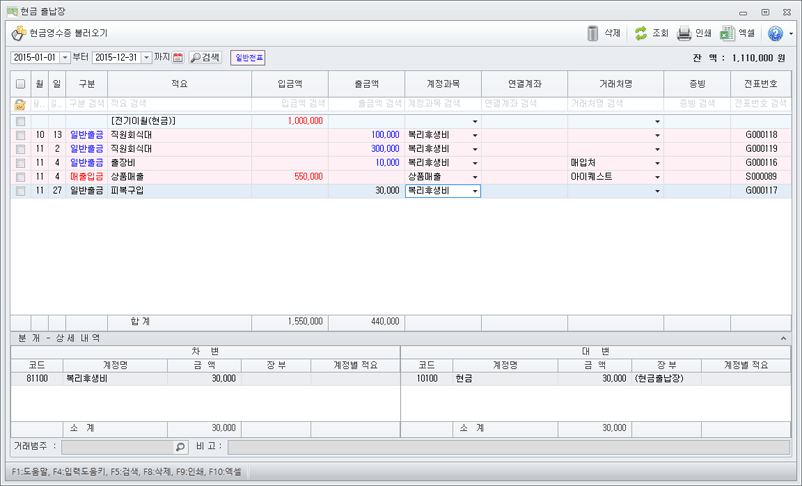
현금의 전기이월 및 당기 이월도 확인할 수 있습니다. 현금출납장 제일 상단에 자동으로 표기되며, 이 화면에서 수정 및 입력은 불가합니다.
이월 금액은 계정별 초기잔액을 자동으로 불러오며, 현금 잔액 집계에도 포함되어 계산됩니다.


※ 전기이월 금액은 어떻게 나타나나요?
ㆍ입금액: 계정별 초기이월 메뉴의 현금계정 전기 잔액이 ‘차변’에 있는 경우 입금액으로 자동 입력됩니다.
ㆍ출금액: 계정별 초기이월 메뉴의 현금계정 전기 잔액이 ‘대변’에 있는 경우 출금액으로 자동 입력됩니다.
※ 프로그램을 당기에 구입했다면????
ㆍ계정별 초기이월 화면에서 ‘당기’금액을 입력할 수 있으며, 입력한 현금계정의 당기 금액에 따라 이월 금액으로 표시됩니다.
(4월1일 당기 시작이라면, [이월_20120331(현금)]로 표시)
ㆍ[계정별 초기이월] 화면에 당기 금액으로 입력된 차/대변 금액을 입금/출금액으로 각각 표기합니다.
전표에서 입력하여 조회된 현금거래는 수정이 불가합니다. 수정을 원한다면 입력한 해당 전표에서 수정하여야 합니다.

※ 현금 잔액 집계 기준!!!
ㆍ회기 시작일 ~ 조회 마지막 날까지의 잔액을 집계합니다.
(ex. 2012.05.01 ~ 2012.06.30으로 조회 -> 2012.01.01 ~ 2012.06.30 기간 내의 현금 잔액이 조회됩니다.)
※ 잔액 계산 방법 : 전기이월(입금액) - 전기이월(출금액) + 입금액 - 출금액
 따라해보기 1
따라해보기 1
ㆍ11월21일 나나상사에 상품 70만원을 현금 매출한 거래를 등록하고 현금출납장에서 확인해봅시다.
1. 매입매출전표에서 거래구분은 매출, 결제방법은 ‘현금’으로 선택하여 매출거래를 등록합니다.
결제방법을 현금으로 선택하면 분개항목의 ‘현금’계정에는 ‘현금출납장’ 장부가 자동 입력됩니다.
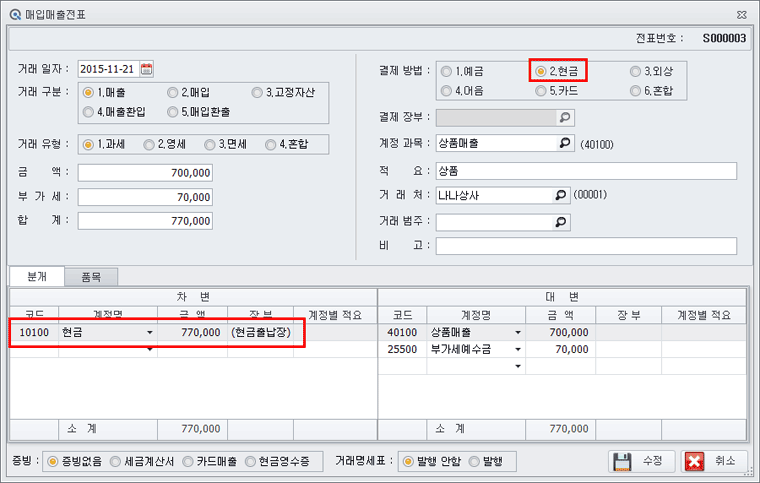
2. 입력한 전표의 전표번호를 확인하고 현금출납장에서 동일한 전표번호를 찾아 거래내역을 확인합니다.
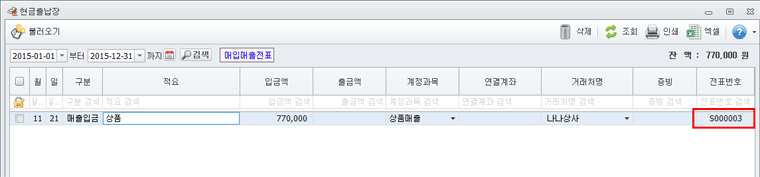
ㆍ전표에서 입력된 거래를 현금출납장에서 조회하면 상단에 입력한 위치를 확인(

) 할 수 있으며, 현금출납장에서 수정은 불가합니다.
ㆍ거래내역을 조회 시 입력한 화면에 따라 구분을 표시합니다.
- 일반전표에서 입력된 현금거래 조회: 일반입금, 일반출금, 대체
- 매입매출전표에서 입력된 현금거래 조회: 매출입금, 매입출금, 매출반품, 매입반품
- 다른 장부에서 입력된 현금거래 조회: 입금, 출금

로 홈택스의 현금영수증 내역을 실시간으로 조회 할 수 있습니다. 또한 불러온 현금영수증 자료는 전표처리가 가능합니다.
 따라해보기 2
따라해보기 2
ㆍ10월 현금영수증 내역을 확인하고, 한 건에 대해 전표처리를 하여, 매입매출전표에서 확인해 봅시다.
1. 우선 [설정>환경설정>회계/자금설정>자금관리>국세청 로그인 정보]에 로그인 정보를 설정합니다.
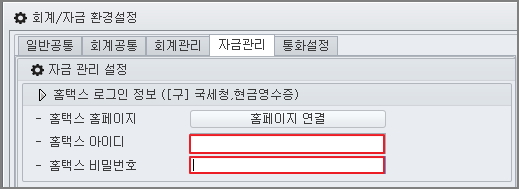
ㆍ국세청(현금영수증) 홈페이지 아이디와 비밀번호를 입력하여 저장합니다..
2. 기간을 설정하고,
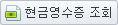
버튼으로 현금영수증 내역을 조회합니다.
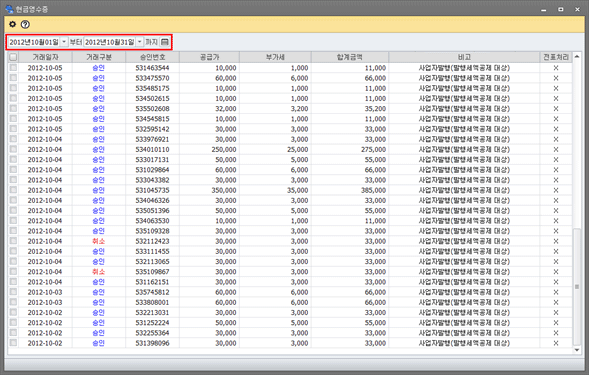
ㆍ좌측 상단의 날짜선택 기간창을 설정합니다. (2012.10.01~2012.10.31)
ㆍ
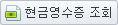
버튼으로 설정한 기간의 현금영수증 내역이 조회됩니다. 조회 내역은 수정 및 입력이 불가하며, 전표처리만 가능합니다.
ㆍ거래 일자별로 승인번호에 따른 현금영수증 내역이 조회됩니다.
3. 전표처리 할 현금영수증 내역을 선택하고

버튼으로 회계 전표를 처리합니다.
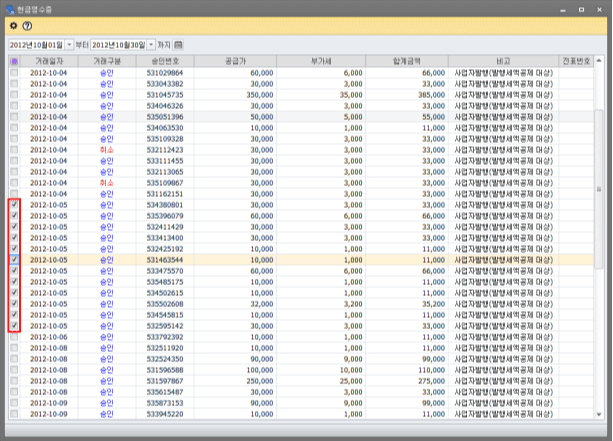
ㆍ전표처리를 원하는 현금영수증 내역 앞의 체크박스를 마우스로 클릭하여 ‘v’체크하여 전표처리를 할 수 있습니다.
(다수의 현금영수증 내역을 선택하여 일괄적으로 전표처리도 가능합니다.)
ㆍ전표처리 후 전표내역이 완료되었다는 메시지를 확인하고 전표번호가 생성된 것을 확인할 수 있습니다.
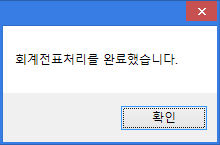
4. 전표 처리한 내역을 매입매출전표에서 확인할 수 있으며, 해당 전표 수정도 가능합니다.

ㆍ매입매출전표에서 해당 전표번호로 전표확인이 가능하며, ‘현금영수증’ 증빙을 확인할 수 있습니다.
ㆍ전표는 자동으로 상품매출 거래로 등록되며, 매입매출전표 상에서 수정이 가능합니다.
ㆍ매입매출전표에서 해단 현금영수증 전표 삭제 시 현금영수증 화면의 전표처리 항목이 ‘X’로 변경됩니다.
ㆍ전표 처리한 내역을 현금영수증 화면에서

버튼으로 삭제하면 매입매출전표도 삭제됩니다.
【 현금출납장 출력 】
 버튼 클릭으로 현금출납장 보고서를 출력 또는 거래처로 팩스전송 할 수 있습니다.
버튼 클릭으로 현금출납장 보고서를 출력 또는 거래처로 팩스전송 할 수 있습니다.
팩스전송에 대한 자세한 방법은 ☞ 이 곳을 클릭 하시길 바랍니다.
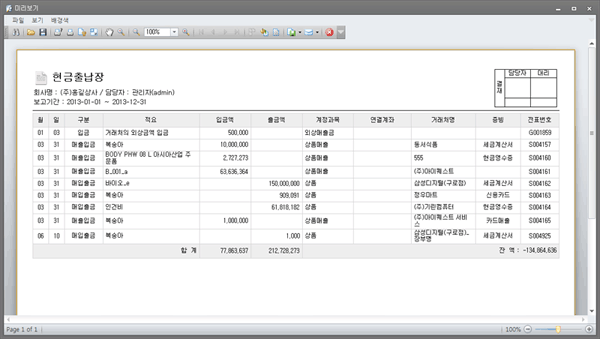
전체 현금거래의 입/출금 총 금액을 합계로 표시하고, 잔액도 함께 표시함으로써 현금 흐름을 쉽게 파악할 수 있습니다. 또한 거래 선택 시 선택한 현금거래에 한해 출력됩니다.
상단의 결재란은 보고서로 인쇄 시 모든 인쇄물에 자동 설정되어 출력되며, [환경설정>일반공통>보고서 결재라인 설정]에서 결재라인 정보 수정이 가능합니다. 보고서 결재라인은 ‘사용함’으로 설정되어 있으며, 필요 여부에 따라 설정 화면에서 변경하실 수 있습니다.
【 엑셀파일 다운 및 업로드 】
 버튼 클릭으로 모든 현금 거래 내역을 엑셀파일로 저장할 수 있습니다.
버튼 클릭으로 모든 현금 거래 내역을 엑셀파일로 저장할 수 있습니다.
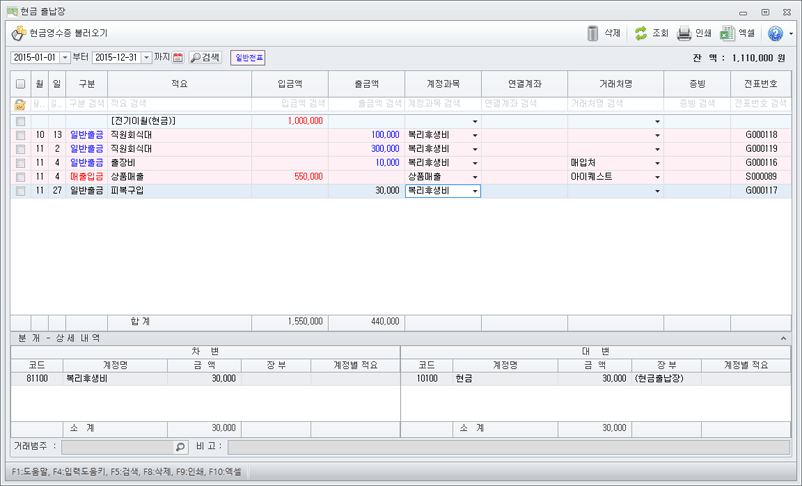

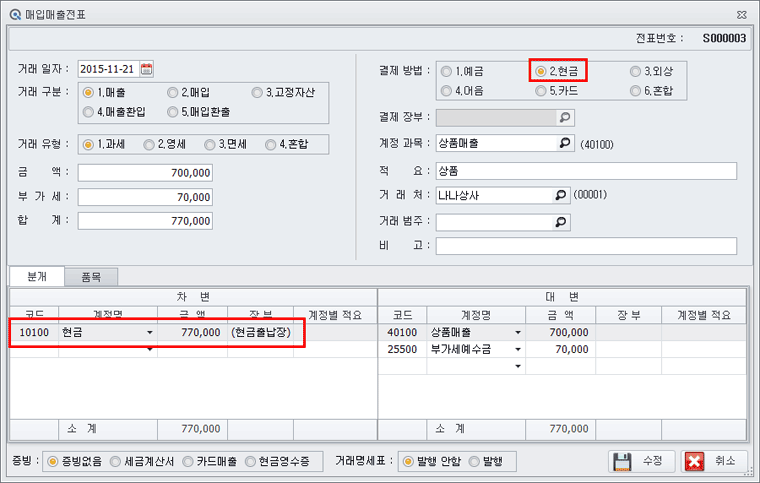
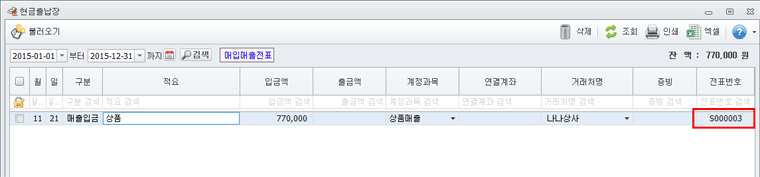
 ) 할 수 있으며, 현금출납장에서 수정은 불가합니다.
) 할 수 있으며, 현금출납장에서 수정은 불가합니다.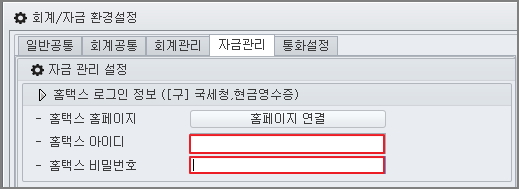
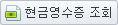 버튼으로 현금영수증 내역을 조회합니다.
버튼으로 현금영수증 내역을 조회합니다.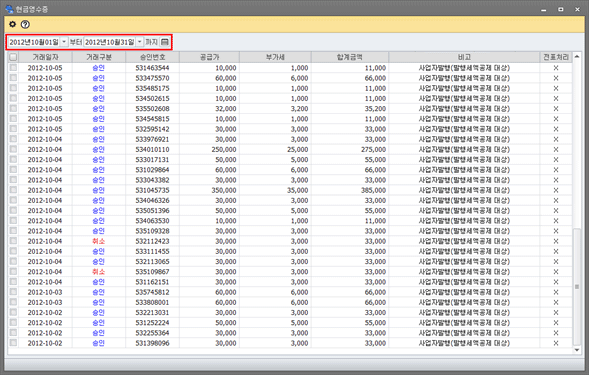
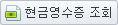 버튼으로 설정한 기간의 현금영수증 내역이 조회됩니다. 조회 내역은 수정 및 입력이 불가하며, 전표처리만 가능합니다.
버튼으로 설정한 기간의 현금영수증 내역이 조회됩니다. 조회 내역은 수정 및 입력이 불가하며, 전표처리만 가능합니다. 버튼으로 회계 전표를 처리합니다.
버튼으로 회계 전표를 처리합니다.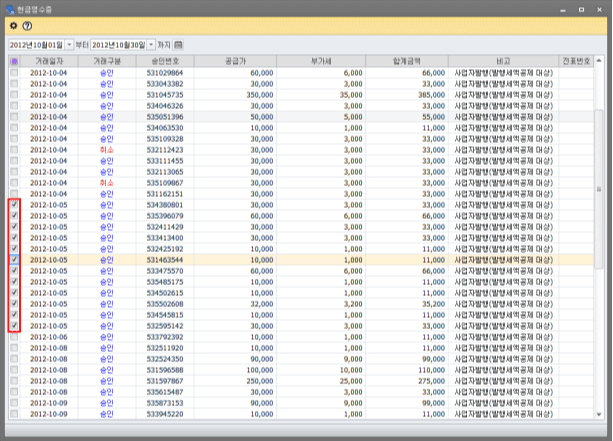
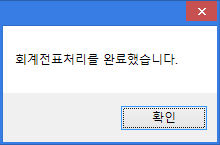

 버튼으로 삭제하면 매입매출전표도 삭제됩니다.
버튼으로 삭제하면 매입매출전표도 삭제됩니다. 버튼 클릭으로 현금출납장 보고서를 출력 또는 거래처로 팩스전송 할 수 있습니다.
버튼 클릭으로 현금출납장 보고서를 출력 또는 거래처로 팩스전송 할 수 있습니다.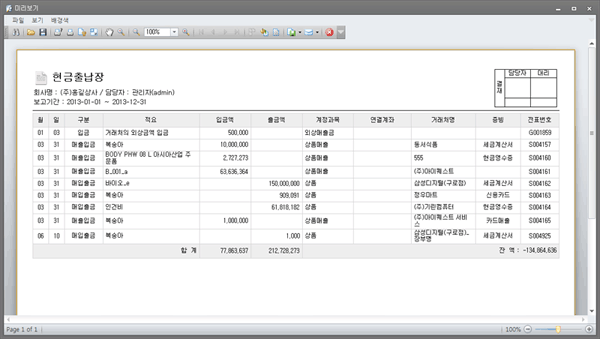
 버튼 클릭으로 모든 현금 거래 내역을 엑셀파일로 저장할 수 있습니다.
버튼 클릭으로 모든 현금 거래 내역을 엑셀파일로 저장할 수 있습니다.